【Linux】理解其中的权限
文章目录
- 前言
- 一. Linux权限的概念
- 二. Linux权限管理
- 2.1 文件访问者的分类(人/用户)
- 2.2 文件类型和访问权限(事物属性)
- 文件类型
- 文件基本权限
- 文件访问权限的相关设置方法
- file 指令
- 目录权限
- 粘滞位
- 权限的总结
- 三. sudo 提权
- 最后
前言
在上一篇文章中,我们详细介绍了Linux基础指令的内容,内容很多,希望大家可以多去练习熟悉一下,那么本篇文章将带大家详细讲解Linux权限的内容,接下来一起看看吧!
在了解权限之前我们先了解一下shell是什么?
Linux严格意义上说的是一个操作系统,我们称之为“核心(
kernel)“ ,但我们一般用户,不能直接使用kernel。而是通过kernel的“外壳”程序,也就是所谓的shell,来与kernel沟通。如何理解?为什么不能直接使用kernel?
从技术角度看,Shell的最简单定义:命令行解释器
主要包含:
- 将使用者的命令翻译给核心(
kernel)处理- 同时,将核心的处理结果翻译给使用者
对比windows GUI,我们操作windows 不是直接操作windows内核,而是通过图形接口,点击,从而完成我们的操作(比如进入D盘的操作,我们通常是双击D盘盘符或者运行起来一个应用程序)。
shell对于Linux,有相同的作用,主要是对我们的指令进行解析,解析指令给Linux内核。反馈结果在通过内核运行出结果,通过shell解析给用户。
一. Linux权限的概念
Linux下有两种用户:超级用户(root)、普通用户。
- 超级用户:可以在Linux系统下做任何事情,不受限制
- 普通用户:在Linux下做有限的事情
- 超级用户的命令提示符是
“#”,普通用户的命令提示符是“$”
命令:su [用户名]
功能:切换用户
创建普通用户并修改密码
useradd 用户名
passwd 用户名
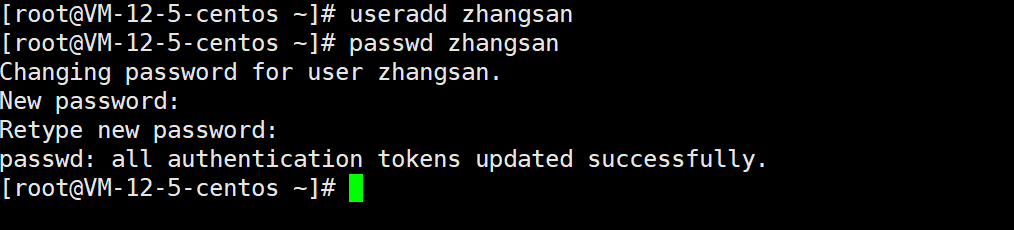
删除用户
userdel 用户名


删除掉zhangsan后,/home仍然有它的目录,但是该目录的拥有者和所属组已经变成1002(系统),无法切换回zhangsan。
切换用户
su 用户名
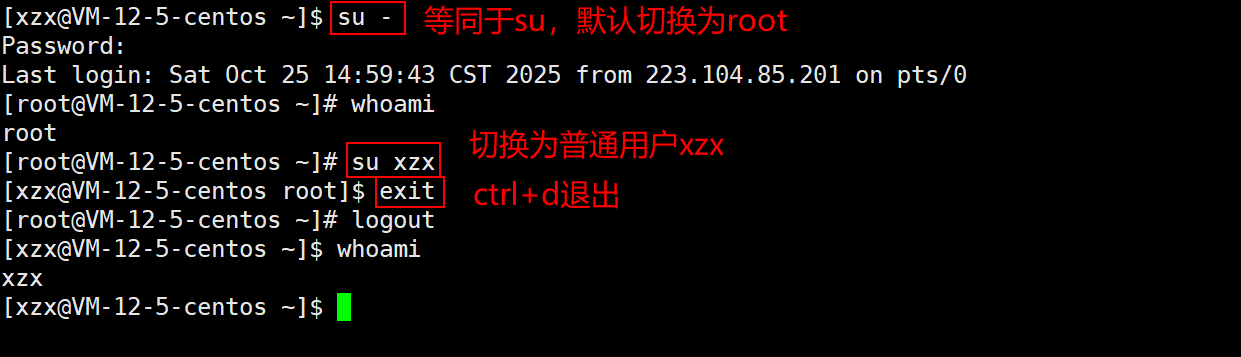
二. Linux权限管理
2.1 文件访问者的分类(人/用户)
- 文件和文件目录的拥有者:u – User
- 文件和文件目录的所属组:g – Group
- 其它用户:o – Others
2.2 文件类型和访问权限(事物属性)
ll指令可以查看目录下的文件属性,来看一下吧
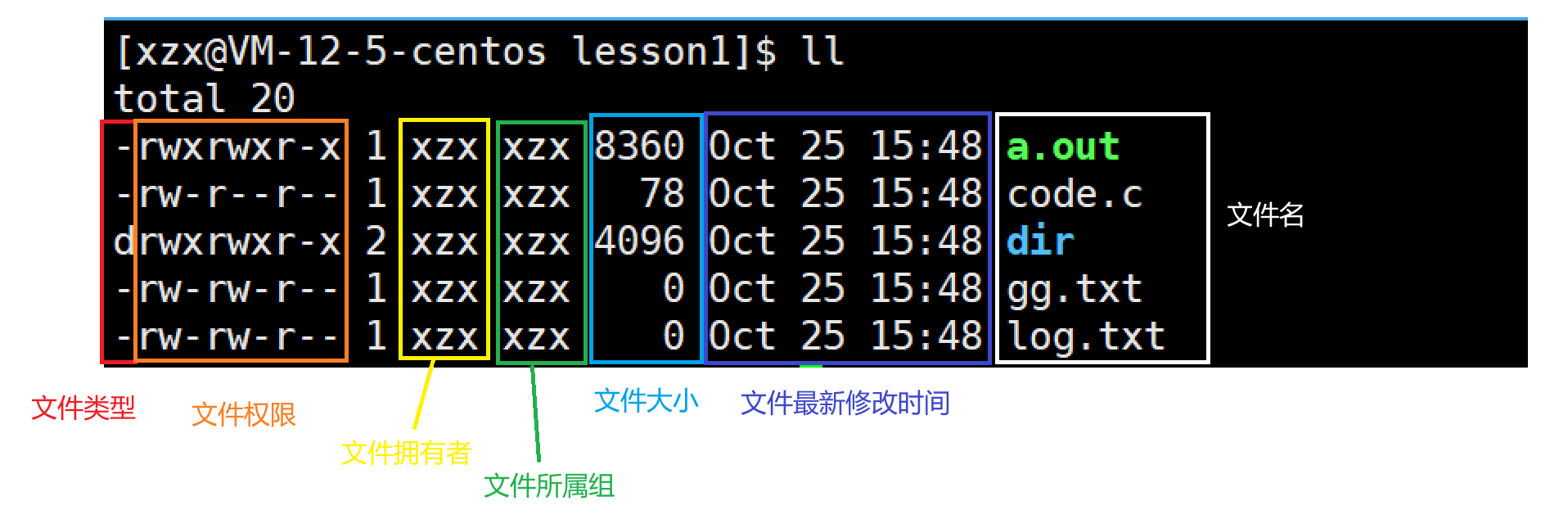
文件类型
文件类型对应文件属性的开头,例如:以 d 开头的文件是目录/文件夹;以 - 开头的文件就是普通文件
d:文件夹/目录-:普通文件l:软链接(类似Windows的快捷方式)b:块设备文件(例如硬盘、光驱等)p:管道文件c:字符设备文件(例如屏幕等串口设备)s:套接口文件
文件基本权限
文件权限有三种:r(可读),w(可写)和 x(可执行)。
r:对文件而言,具有读取文件内容的权限;对目录来说,具有浏览该目录信息的权限。w:对文件而言,具有修改文件内容的权限;对目录来说具有删除移动目录内文件的权限。x:对文件而言,具有执行文件的权限;对目录来说,具有进入目录的权限。-:表示不具有该项的权限
再回头看文件属性的9个字符对应的就是文件拥有者、文件所属组和其它用户对该文件的权限。

对于dir目录,它的文件拥有者、文件所属组和其它用户的权限是:
最先的三个字符
rwx:这是文件拥有者的权限,表示可读可写可执行
再后来的三个字符rwx:这是文件所属组的权限,表示可读可写可执行
最后的三个字符r-x:这是其它用户的权限,表示可读可执行不可写
除了上述表述方法,还有一种表示方法(8进制)
我们将每个访问者的三个权限看作二进制(
-表示0,其余表示1),我们又知道三个二进制数可以表示一个八进制数,数的范围都是0-7,所以我们可以将每个访问者的权限都看作是三个八进制数(比如:rw-rw-rw-就是666,rwxrwxrwx就是888)。
| 权限符号 | 2进制 | 8进制 |
|---|---|---|
— | 000 | 0 |
r– | 100 | 4 |
-w- | 010 | 2 |
–x | 001 | 1 |
rw- | 110 | 6 |
r-x | 101 | 5 |
-wx | 011 | 3 |
rwx | 111 | 7 |
文件访问权限的相关设置方法
chmod
功能:设置文件的访问权限
格式:chmod [参数] 权限 文件名
常用选项:
-R:递归修改目录文件的权限
说明:只有文件的拥有者和root才可以改变文件的权限
chmod命令权限值得格式:
用户表示符+/-/=权限字符
+:向权限范围增加权限代号所表示的权限-:向权限范围取消权限代号所表示的权限=:向权限范围赋予权限代号所表示的权限
用户符号:
u:拥有者g:所属组o:其它用户a:所有用户
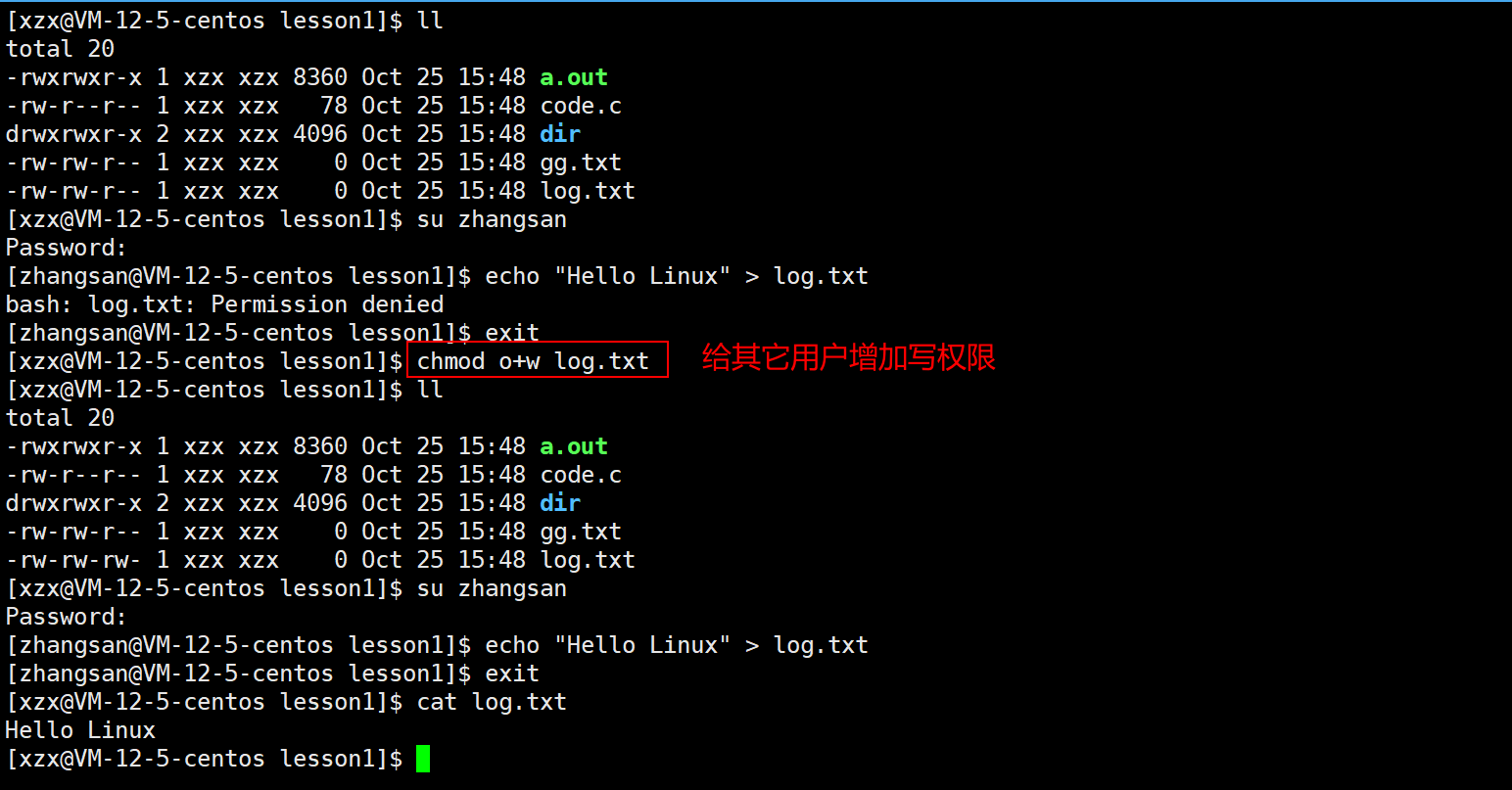
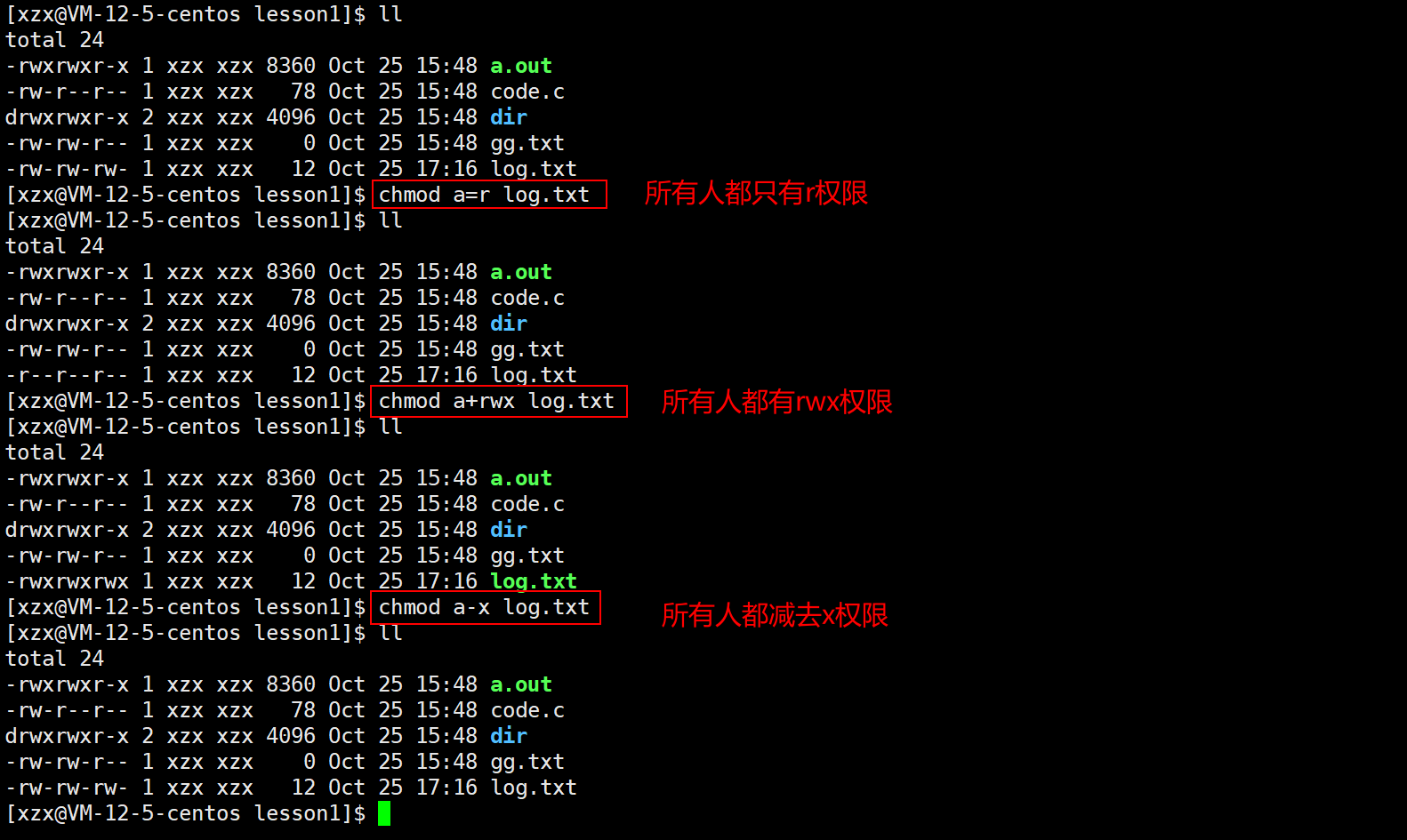
设置权限还可以直接使用八进制数来设置:
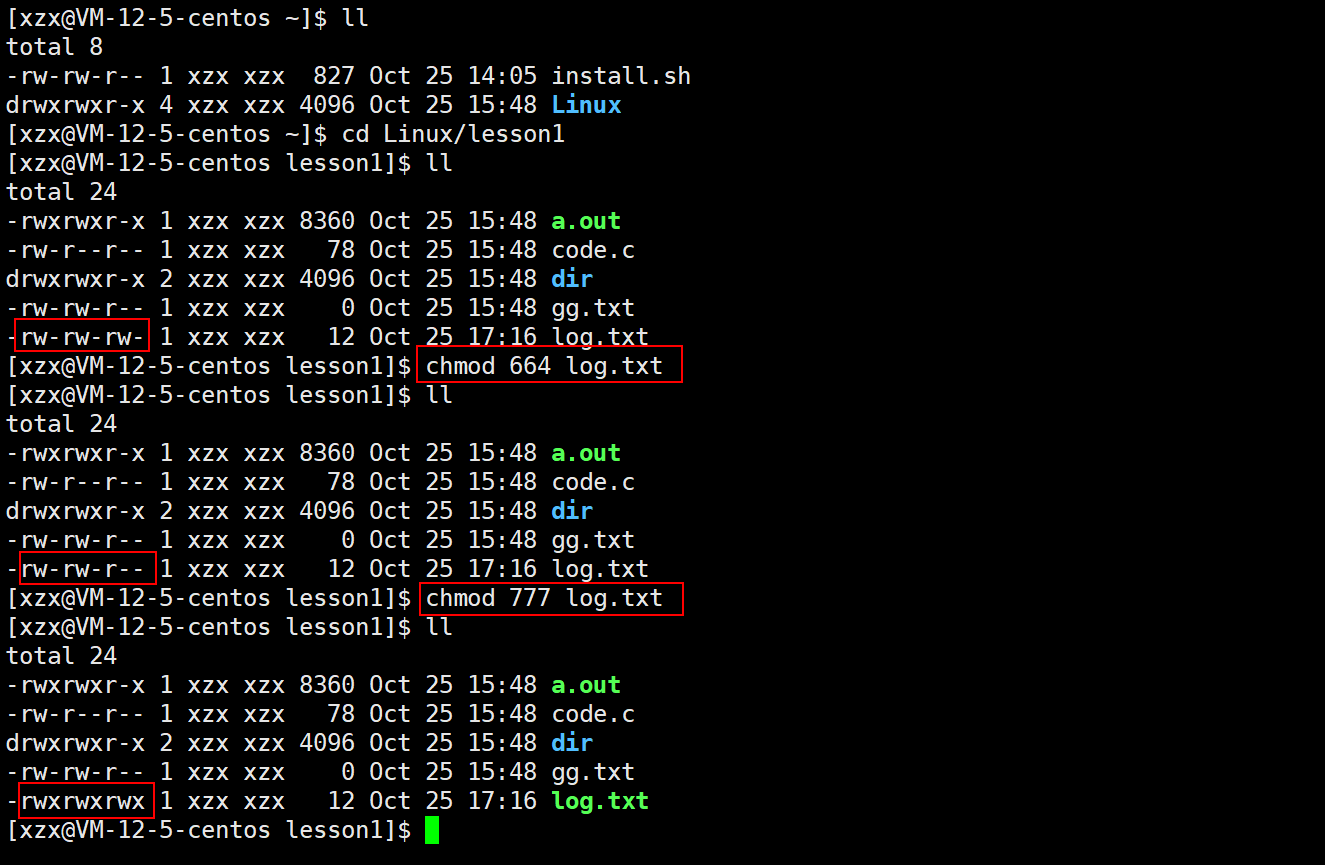
chown
功能:修改文件的拥有者
格式:chown [参数] 用户名 文件名
常用选项:
-R:递归修改文件拥有者
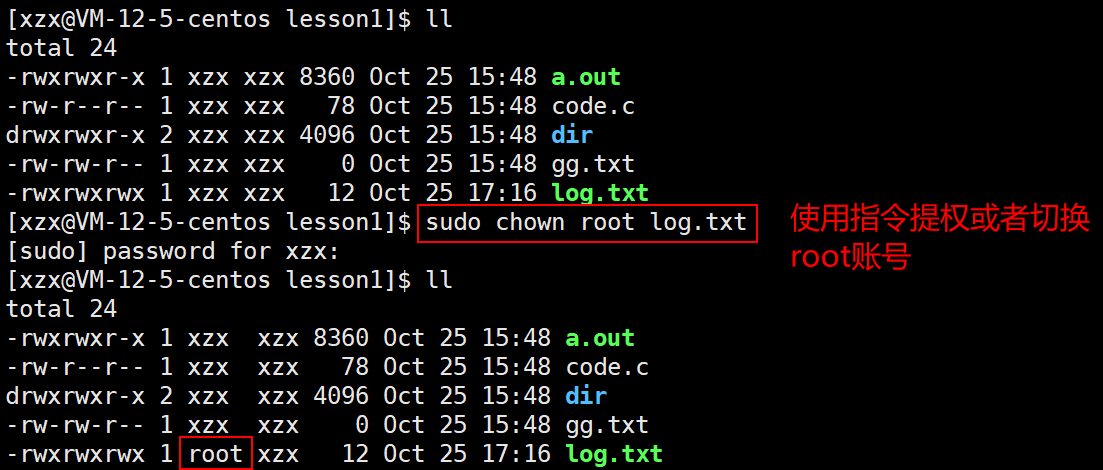
注意:虽然log.txt文件有可执行权限x,但是它本身不是一个可执行文件,所以不能执行该文件。
可执行的文件有两个条件:本身必须是可执行的文件和执行文件的用户必须有可执行权限x。

chgrp
功能:修改文件或目录的所属组
格式:chgrp [参数] 所属组名 文件名
常用选项:
-R:递归修改文件或目录的所属组
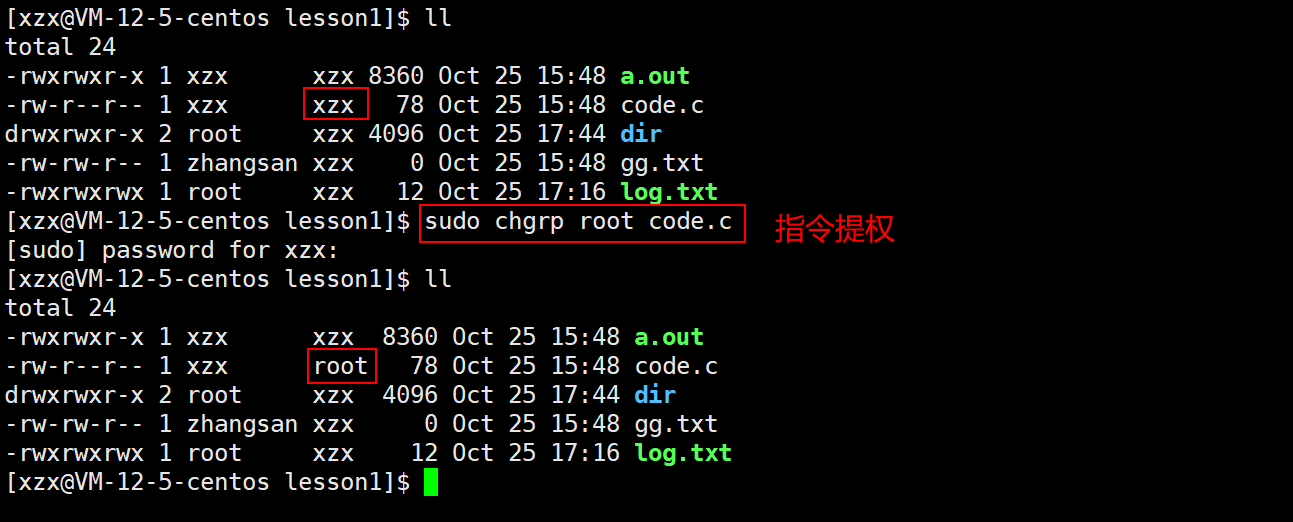
umask
功能:查看或修改文件掩码
新建文件夹默认权限=0666,新建目录默认权限=0777
但实际上所创建的文件和目录,看到的权限往往不是上面这个值。原因就是创建文件或目录的
时候还要受到umask的影响。
假设默认权限是mask,则实际创建的出来的文件权限是: mask & ~umask
格式:umask 权限值
说明:将现有的存取权限减去权限掩码后,即可产生建立文件时预设权限。超级用户默认掩码值为0022,普通用户默认为0002。
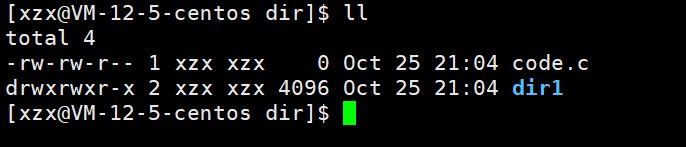
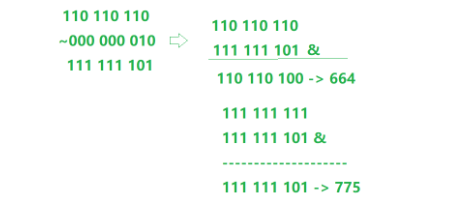
普通用户创建文件的最终权限为664(rw-rw-r–),创建目录的最终权限为775(rwxrwxr-x)。

超级用户创建文件的最终权限为644(rw-r–r–),创建目录的最终权限为755(rwxr-xr-x)。
修改umask
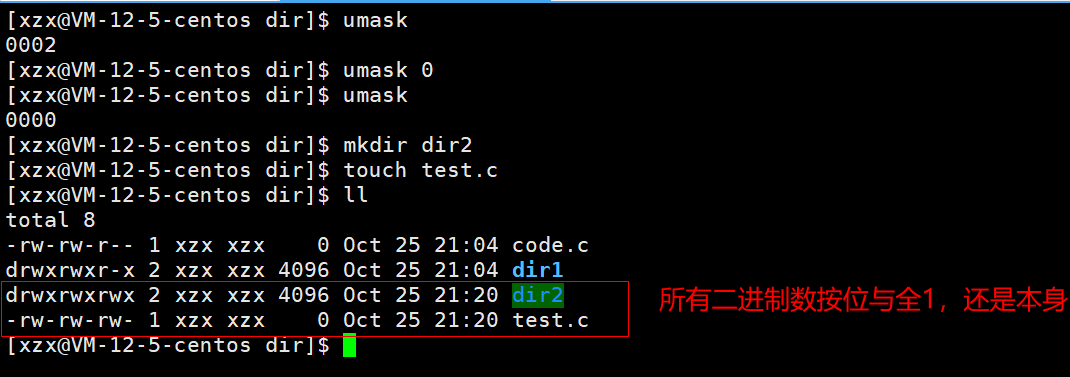
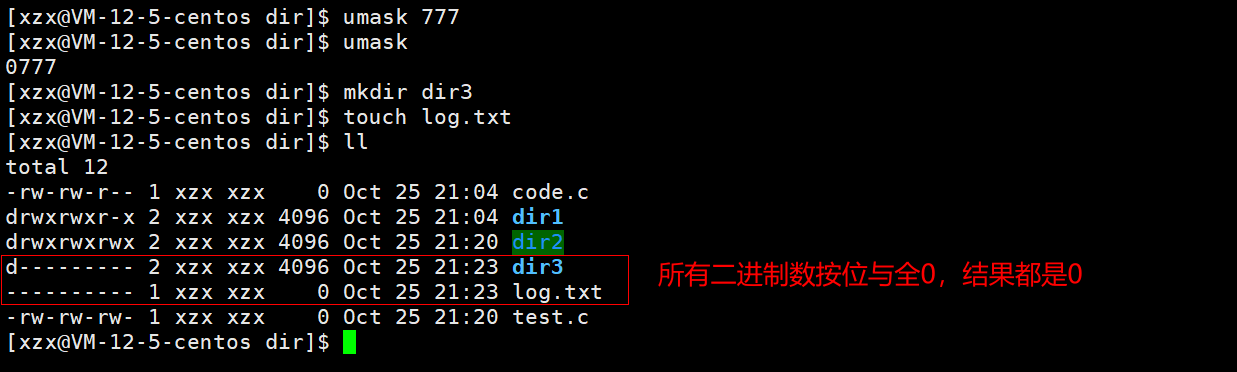
file 指令
功能:辨别文件类型
语法:file [选项] 文件或目录…
常用选项:
-c:详细显示指令执行过程,便于排错或分析程序执行的情形-z:尝试去解读压缩文件的内容。
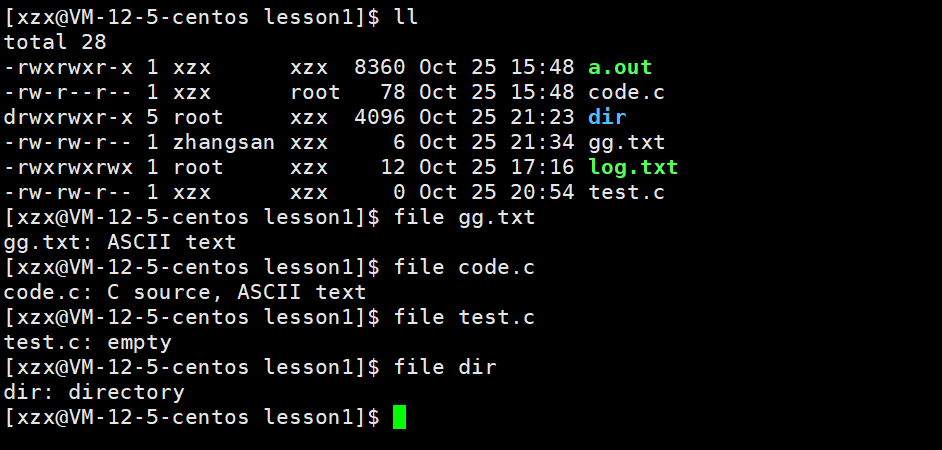
目录权限
- 可执行权限:如果目录没有可执行权限x,则无法cd到目录中
- 可读权限:如果目录没有可读权限r,则无法用ls等命令查看目录中的文件内容
- 可写权限:如果目录没有可写权限w,则无法在目录中创建文件,也无法在目录中删除文件
粘滞位
Linux 中的 粘滞位(Sticky Bit) 是一种目录级特殊权限,用来解决“多用户共享目录下,用户误删或恶意删除他人文件”的问题。
它只作用于目录,对普通文件无效。
核心规则
对设置了粘滞位的目录:
- 任何用户都可以继续新建、修改自己的文件
- 仅文件所有者、目录所有者或 root 可删除/重命名该目录下的文件
- 其他用户即使有目录的写(w)权限,也无法动别人的文件。
设置粘滞位:
chmod +t 目录名 //给目录添加粘滞位
chmod -t 目录名 //给目录去掉粘滞位
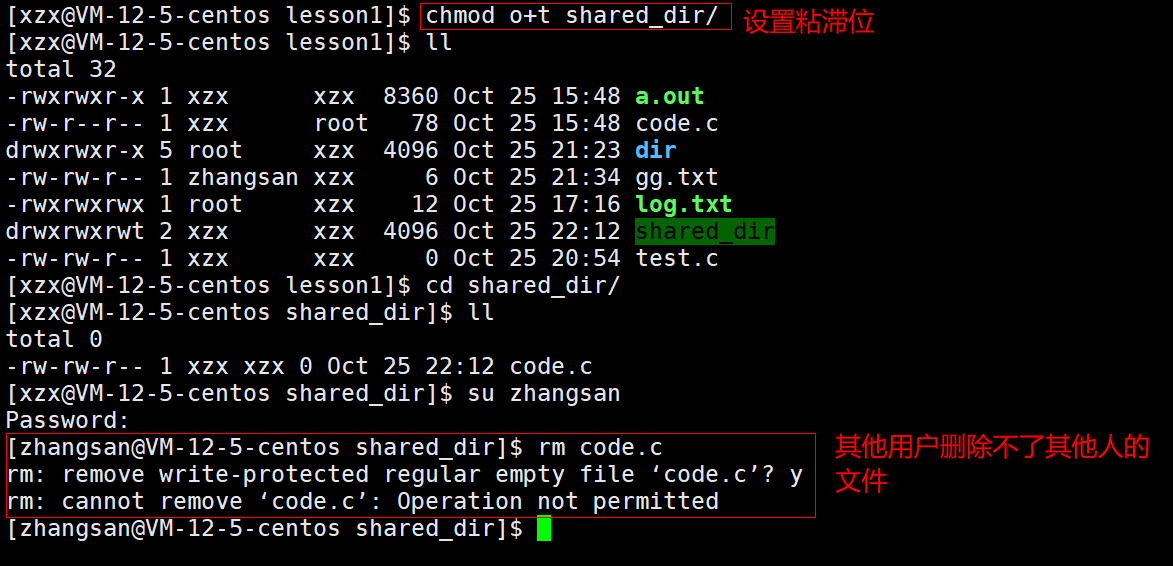
权限的总结
- 目录的可执行权限是表示你可否在目录下执行命令。
- 如果目录没有 -x 权限,则无法对目录执行任何命令,甚至无法 cd 进入目录,即使目录仍然有 -r 读权限(这个地方很容易犯错,认为有读权限就可以进入目录读取目录下的文件)。
- 而如果目录具有 -x 权限,但没有 -r 权限,则用户可以执行命令,可以 cd 进入目录。但由于没有目录的读权限,所以在目录下,即使可以执行 ls 命令,但仍然没有权限读出目录下的文档。
三. sudo 提权
如果我们想把test.c文件的拥有者给root,就需要sudo提权。
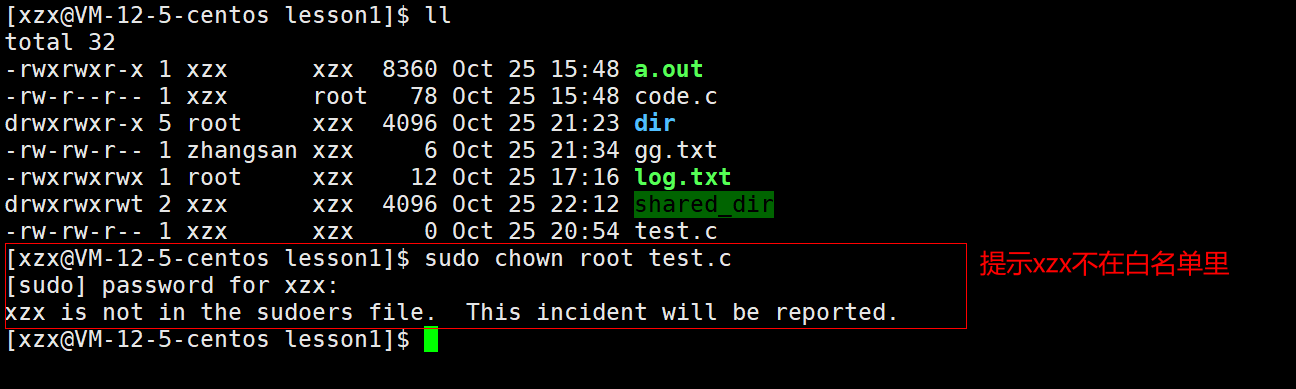
但是提权失败了,这里提示xzx不在sudoers这个文件里(sudoers文件可以当作系统里的白名单)
sudoers这个文件在 /etc/sudoers路径下,我们只需要去这个文件里进行修改即可;
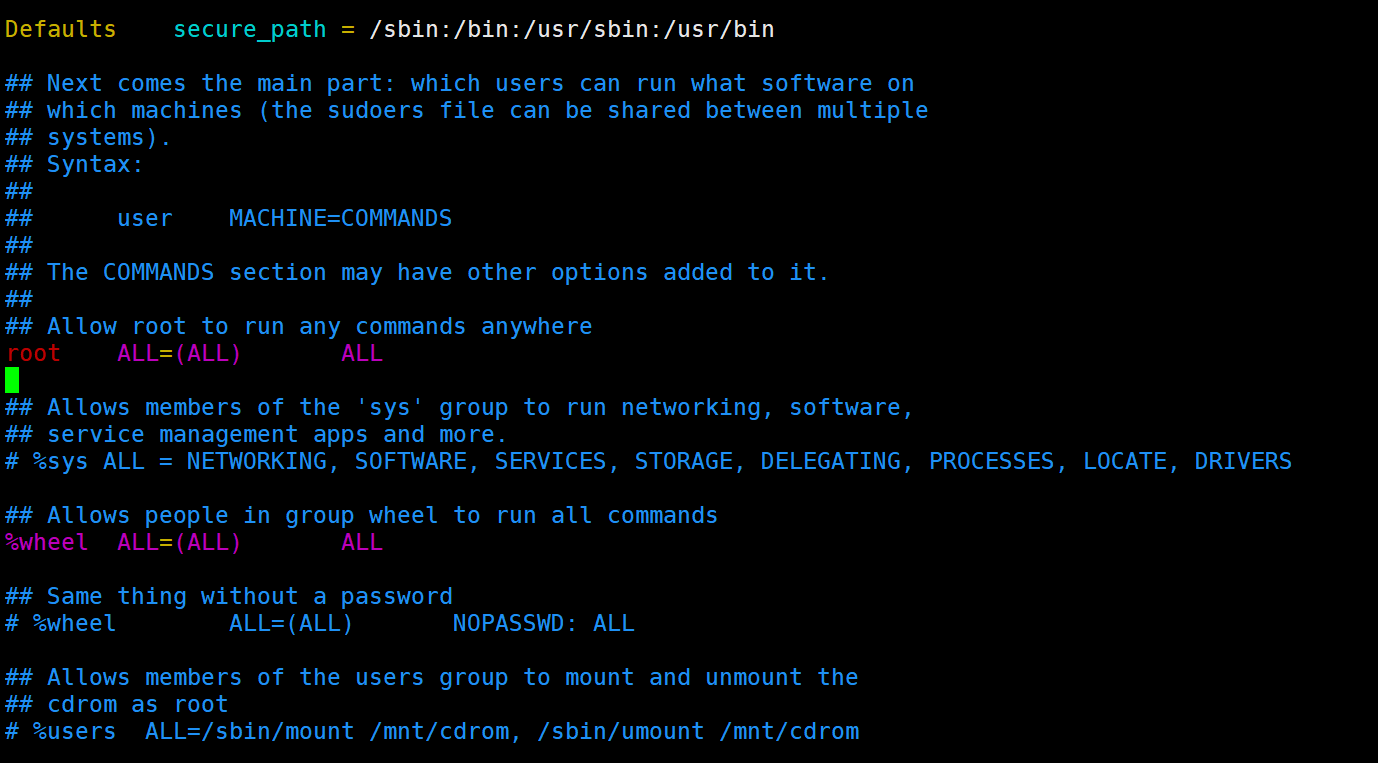
我们需要在这个文件中添加这样一行内容(Allow root to run any commands anywhere下面):
[用户名] ALL=(ALL:ALL) ALL
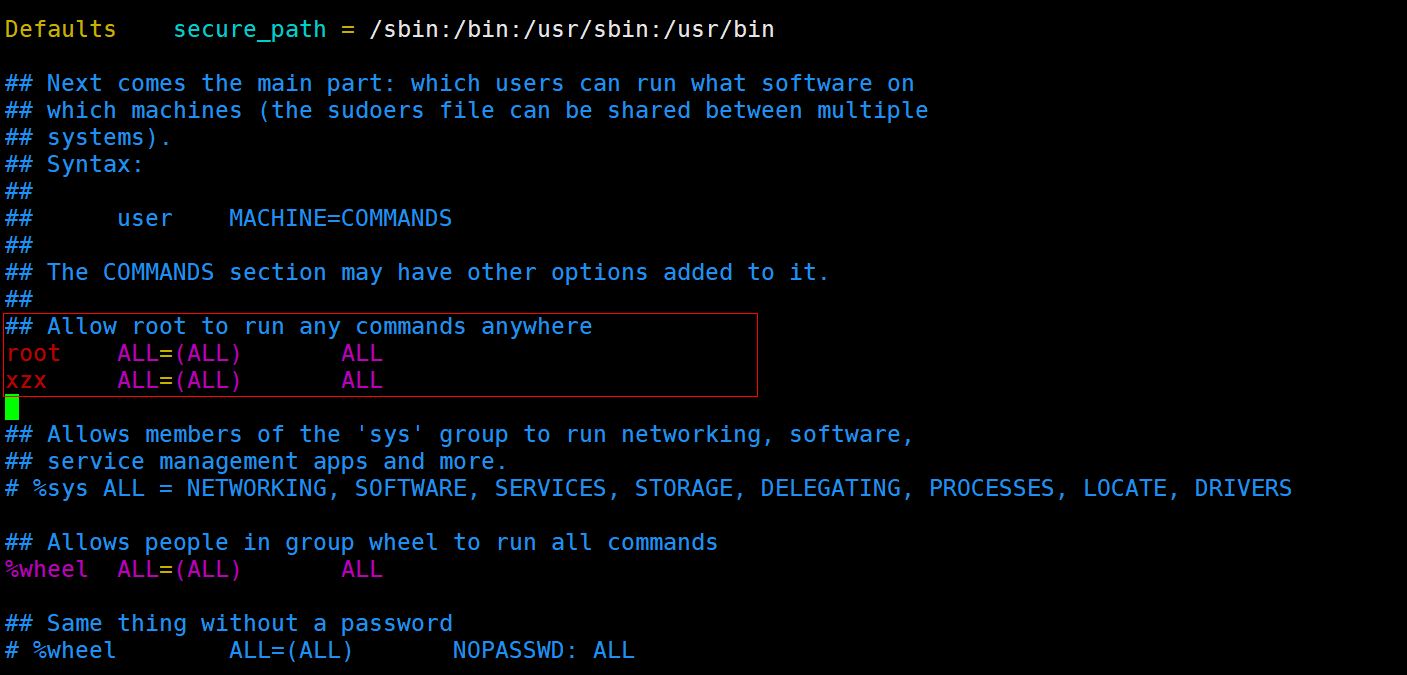
创建之后就可以正常使用提权命令了
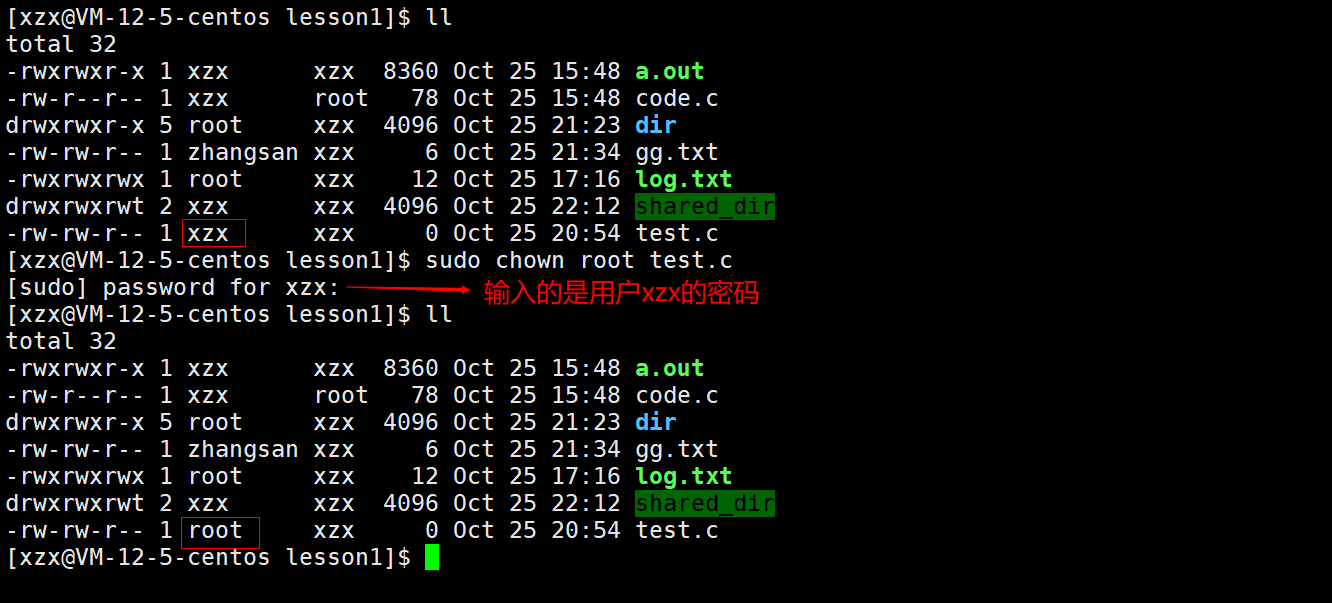
有了sudo提权,就可以每次在普通用户下操作了,不用再切换回root超级用户这么麻烦。
最后
本篇关于Linux的权限到这里就结束了,其中还有很多细节值得我们去探究,需要我们不断地学习。如果本篇内容对你有帮助的话就给一波三连吧,对以上内容有异议或者需要补充的,欢迎大家来讨论!
